Come navigare in incognito su iPhone
La navigazione in incognito, nota anche come navigazione anonima o privata, consente di visitare qualsiasi sito Web senza lasciare alcuna traccia della propria attività sul dispositivo utilizzato. Attivando questa modalità di navigazione il browser provvede a cancellare automaticamente tutti i dati raccolti, come la cronologia, i cookie e altri dati di sessione, al termine della navigazione stessa.
Prima di dedicarti alla lettura di questa guida e capire come navigare in incognito su iPhone, tieni ben presente che questa modalità di navigazione non si sostituisce a quegli strumenti (es. una VPN) che consentono di rendere totalmente anonima la propria navigazione, andando a mascherare il proprio indirizzo IP o impedendo altre attività di tracciamento.
Chiarito ciò, direi di non perdere altro tempo prezioso ed entrare nel vivo di questo tutorial. Mettiti comodo, ritagliati cinque minuti di tempo libero e dedicati alla lettura dei prossimi paragrafi. Ti assicuro che seguendo le indicazioni che sto per darti e provando a metterle in pratica sul tuo iPhone, riuscirai ad attivare la navigazione in incognito senza riscontrare nessun tipo di problema. Buona lettura e in bocca al lupo per tutto!
Indice
- Come attivare la navigazione in incognito su iPhone
- Come vedere cronologia navigazione in incognito iPhone
- Come disattivare la navigazione in incognito su iPhone
Come attivare la navigazione in incognito su iPhone
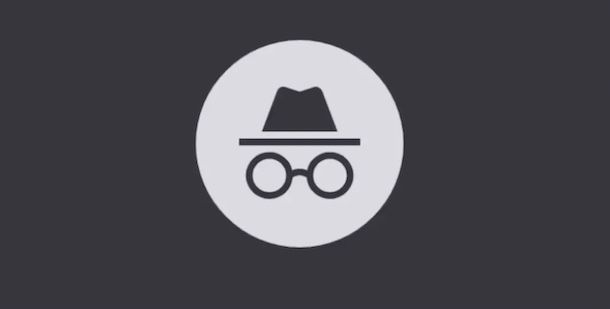
Come ti ho accennato nelle righe introduttive di questa guida, attivare la navigazione in incognito su iPhone consente di non lasciare traccia della propria attività di navigazione sul “melafonino” in uso. Questo significa che cronologia, cookie, file temporanei e altri dati di sessione (es. le informazioni di riempimento automatico) vengono automaticamente cancellati quando viene chiuso il pannello del browser utilizzato.
Questa modalità di navigazione, però, non impedisce ai proprietari dei siti Web visitati e ai vari servizi di terze parti di tracciare l’attività di navigazione, accedendo a informazioni relative alla posizione geografica, al dispositivo e al browser utilizzato durante la navigazione sul Web e altri dati di questo genere.
Per impedire ciò, è necessario utilizzare strumenti, come una VPN, che permettono di camuffare la propria identità online, andando a mascherare il proprio indirizzo IP, bloccando i cookie di profilazione e mettendo in atto altre tecniche per assicurare privacy e sicurezza online.
Se sei alla ricerca di qualcosa del genere, ti consiglio NordVPN (quel quale ti ho parlato in questa recensione) e Surfshark (di cui ti ho parlato in maniera approfondita in questa guida).
In alternativa, ti segnalo anche il servizio relay privato iCloud per Safari che è incluso in iCloud+, cioè l’abbonamento che permette di avere più spazio su iCloud Drive e l’accesso a numerosi servizi di Apple. Il relay privato iCloud permette di codifica record DNS e indirizzo IP in modo da evitare il tracciamento online. Maggiori info qui.
Navigazione in incognito Safari iPhone
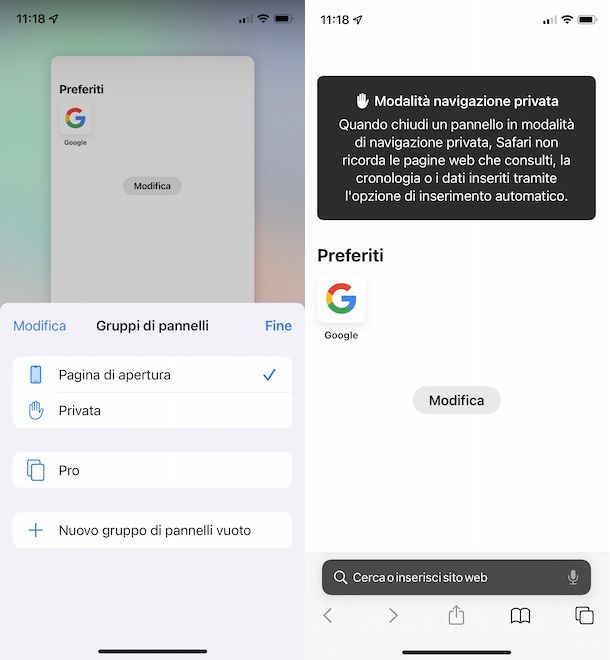
Per attivare la navigazione in incognito su iPhone utilizzando Safari, avvia il browser in questione, fai tap sull’icona dei due quadrati collocata nel menu in basso e premi sulla voce Pagina apertura o, se hai aperto più di un pannello, sull’opzione [numero] pannelli.
Nella schermata Gruppi di pannelli, apponi il segno di spunta accanto all’opzione Privata e fai tap sul pulsante +, in basso a sinistra, per aprire un nuovo pannello e avviare la navigazione in modalità privata. Il messaggio Modalità navigazione privata e la barra degli indirizzi di colore scuro, ti confermerà che la navigazione in incognito è attiva.
Ti segnalo che anche aprendo un nuovo pannello o visitando uno dei siti che hai aggiunto nei segnalibri di Safari, la navigazione continuerà a essere in modalità anonima. Inoltre, ti sarà utile sapere che chiudere Safari o spegnere iPhone non comporta la disattivazione automatica della navigazione in incognito.
Se intendi tornare alla “normale” navigazione, per prima cosa fai tap sull’icona dei due quadrati collocata nel menu in basso e premi sull’icona della X relativa a ciascun pannello aperto in modalità privata. Fatto ciò, potrai disattivare la navigazione in incognito su iPhone manualmente.
Navigazione in incognito Google iPhone
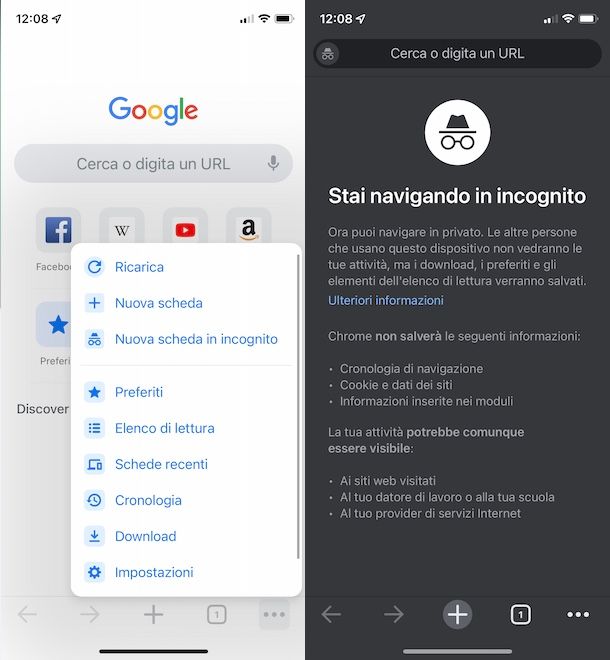
Se ti stai chiedendo come attivare la navigazione in incognito Google iPhone, cioè abilitare questa modalità su Google Chrome, tutto quello che devi fare è avviare il browser in questione, accedere alle relative impostazioni e scegliere l’opzione che permette di navigare in modalità anonima.
Per procedere, prendi dunque il tuo iPhone, avvia Chrome, fai tap sull’icona dei tre puntini, in basso a destra, e seleziona l’opzione Nuova scheda in incognito dal menu apertosi.
In alternativa, fai tap sull’icona del quadrato, per visualizzare i pannelli aperti, e seleziona l’opzione l’opzione Navigazione in incognito (l’icona degli occhiali e il cappello) collocata nel menu in alto. Premi, poi, sul pulsante +, in modo da aprire un nuovo pannello e iniziare la navigazione in modalità privata.
Allo stesso modo puoi procedere per aprire nuovi pannelli “anonimi” e per passare nuovamente alla “normale” navigazione. Per la procedura dettagliata, ti lascio alla mia guida su come navigare in incognito con Chrome.
Come vedere cronologia navigazione in incognito iPhone
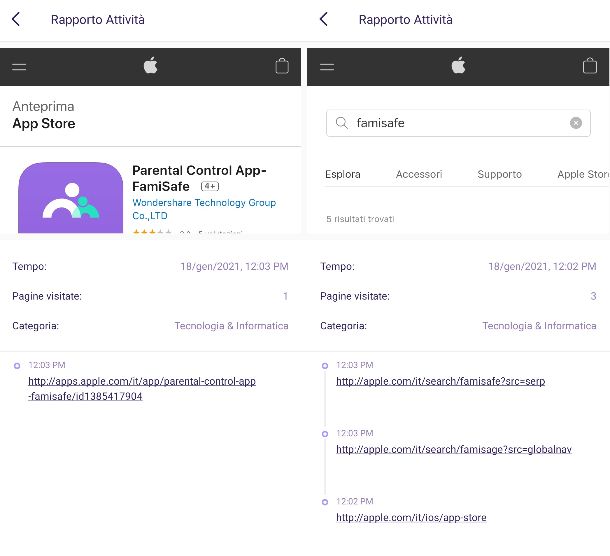
Se la tua intenzione è vedere cronologia navigazione in incognito iPhone, devi sapere che questa non viene salvata e, di conseguenza, non è possibile vedere l’elenco dei siti visitati quando tale modalità è attiva.
Tuttavia, se sei un genitore e vuoi monitorare l’attività di navigazione di tuo figlio, anche quando è attiva la navigazione in incognito, puoi affidarti a una delle applicazioni che permettono di attivare il parental control tra quelle che consentono di vedere la cronologia di iPhone anche quando è attiva la modalità privata.
Tra le app di questo genere che ti consiglio di provare c’è FamiSafe (quella da installare sul dispositivo da controllare è FamiSafe Jr) che può essere scaricata e usata gratuitamente.
Tuttavia, per usufruire di funzionalità aggiuntive, compresa la possibilità di vedere la cronologia Internet, è necessario attivare un abbonamento a partire da 9,99 euro/mese. Per saperne di più, puoi dare un’occhiata al mio tutorial su come vedere la cronologia della navigazione in incognito.
Come disattivare la navigazione in incognito su iPhone
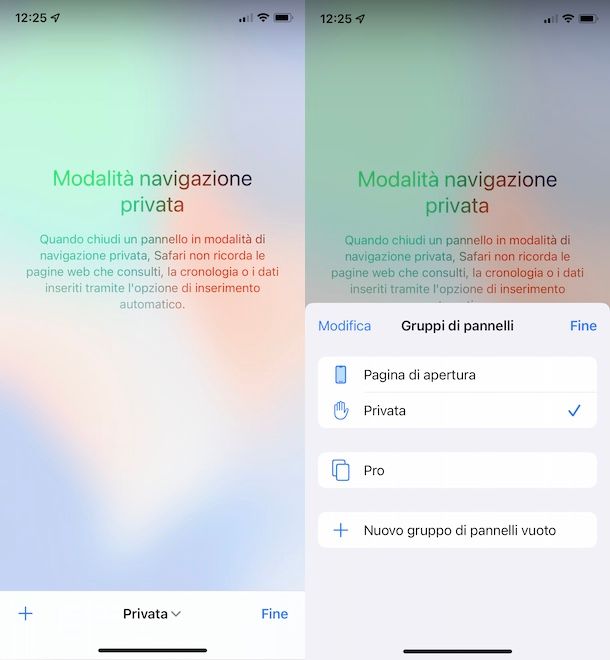
Pr disattivare la navigazione in incognito su iPhone non devi far altro che chiudere manualmente tutti i pannelli aperti in modalità privata e selezionare l’opzione per tornare alla “normale” navigazione.
Se hai attivato la navigazione anonima su Safari, apri il browser in questione, premi sull’icona dei due quadrati collocati nel menu in basso e fai tap sull’icona della X relativa a ogni pannello aperto.
A questo punto, nella schermata Modalità navigazione privata, premi sulla voce Privata collocata in basso e seleziona l’opzione Pagina di apertura (o la voce [numero] pannelli), per disattivare la navigazione privata e tornare alla “normale” navigazione.
Ti segnalo che puoi anche disattivare completamente la modalità in incognito di Safari in modo che non possa essere attivata. In tal caso, accedi alle Impostazioni di iOS premendo sull’icona della rotella d’ingranaggio presente in Home screen, fai tap sulla voce Tempo di utilizzo e seleziona l’opzione Restrizione contenuti e privacy.
Nella nuova schermata visualizzata, sposta la levetta relativa alla voce Restrizione contenuti e privacy da OFF a ON, accedi alla sezione Restrizione dei contenuti, premi sull’opzione Contenuti Web e apponi il segno di spunta accanto alla voce Limita i siti Web per adulti. In questo modo, la navigazione in incognito non può essere più attivata su Safari.
Se, invece, hai attivato la modalità in incognito su Chrome, per disattivarla è sufficiente premere sull’icona del quadrato nel menu in basso e chiudere tutti i pannelli “privati” che hai aperto facendo tap sulla relativa icona della X. Fatto ciò, premi sull’icona del quadrato visibile nel menu in alto e, se vuoi aprire un nuovo pannello e riprendere a navigare normalmente, fai tap sul pulsante +. Semplice, vero?

Autore
Salvatore Aranzulla
Salvatore Aranzulla è il blogger e divulgatore informatico più letto in Italia. Noto per aver scoperto delle vulnerabilità nei siti di Google e Microsoft. Collabora con riviste di informatica e ha curato la rubrica tecnologica del quotidiano Il Messaggero. È il fondatore di Aranzulla.it, uno dei trenta siti più visitati d'Italia, nel quale risponde con semplicità a migliaia di dubbi di tipo informatico. Ha pubblicato per Mondadori e Mondadori Informatica.






